Lagerverwaltung
Für alle, die mit Inventur, Lagerbestand und Meldegrenzen zu tun haben, bieten sich diese Auswertungen und Exporte an.
Für die ganz, ganz Eiligen
Die Auswertung „Inventurliste“, der Export „Bestandsmeldegrenzen“ und die Inventurtabelle sind nach Lagerplätzen sortiert. Sie haben eine Lesezeichenfunktion. Sie sind im Hochformat.
Für alle mit mehr Zeit
Für alle mit mehr Lesezeit: Das folgende Beispiel hilft dir dabei die Vorteile der drei Listen zu verstehen.
1 Die Ausgangslage
Thomas ist Bereitschaftsleiter und hat gerade die Warenlieferung des Landes bekommen. Dabei unter anderem: für die mögliche nächste Corona-Welle ein Vorrat an Hygieneartikeln, Tests, Handschuhe, Desinfektionsmittel. Um Geflüchteten eine gute Erstversorgung zu bieten, hat das Land außerdem Feldbetten, Handtücher, Seife, Duschgel und vieles mehr für Hygienesets geliefert.
Gemeinsam mit Helferinnen und Helfern will Thomas die Waren im Lager einsortieren. Dabei nutzt er die Gelegenheit seine bisherige Zettel- und handgeklöppelte Tabellen-Wirtschaft endlich im drkserver zu digitalisieren. Denn auch Kolleginnen und Kollegen sollen auf das Lager Zugriff haben – von überall her.
2 Lagerplätze prüfen
Bevor Thomas loslegt, prüft er, ob alle Lagerorte, die er braucht, auch angelegt sind. Der Lagerort ist zum Beispiel ein Raum, ein Schrank oder eine fest vergebene Parkfläche in einem Lager. Das Lager selbst hat eine Postanschrift. Wie du Lager und Lagerplätze anlegst, steht auf der drkserver-Webseite unter L wie „Lager“.
3 Warenwirtschaft digitalisieren
Jetzt digitalisiert Thomas die Waren. Das heißt: Er legt neue Artikel im drkserver an und vergibt dann jeweils einen Lagerplatz. Oder er geht in einen schon angelegten Artikel und wählt den gegebenenfalls neuen Lagerplatz aus.
Tipp: Thomas braucht das nicht zur One-Man-Show machen. Stattdessen holt er sich einige Helferinnen und Helfer dazu. Ihnen erläutert er die wichtigsten Funktionen und teilt dann auf, wer sich um welchen Bereich des Lagers kümmert.
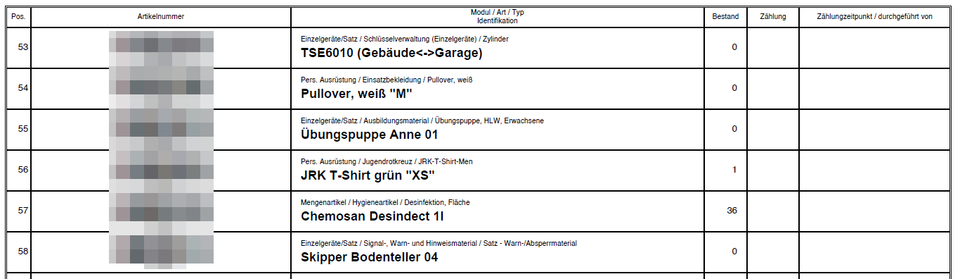
4 Neue Inventurliste wird zur Bestandsliste
Das dauert natürlich seine Zeit. Aber Thomas und sein Warenwirtschafts-Team wissen: Das ist es wert. Denn wenn alles fertig ist, macht Thomas die Auswertung “Inventurliste”. Sie sah mal so aus...
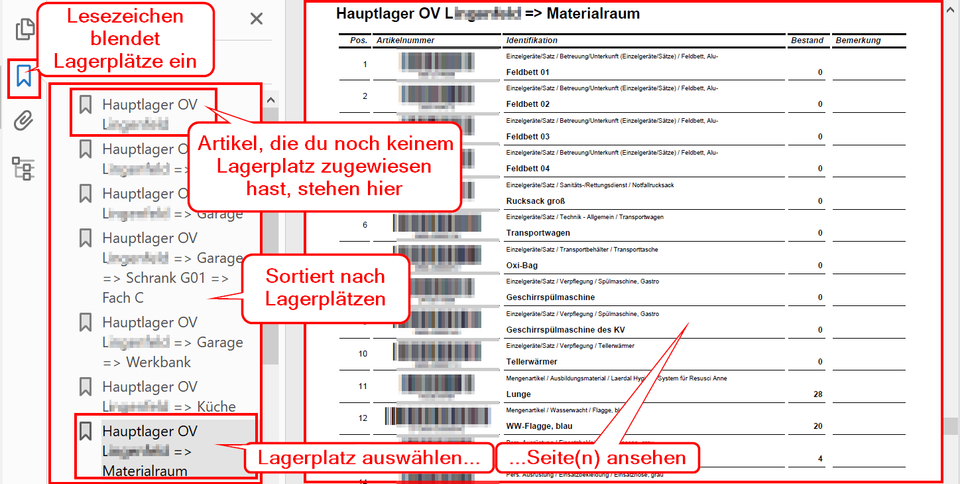
Sortiert nach Artikelnummern. Das war nicht besonders hilfreich. Und ist jetzt auch nicht mehr der Fall. Jetzt sieht die Inventurliste so aus:
Sie ist jetzt nach Lagerplätzen sortiert.
Die Bestände unterschiedlicher Lagerplätze stehen jetzt nicht mehr vermischt auf einem Blatt.
Besonders praktisch: Es gibt eine Lesezeichen-Funktion im Programm Acrobat Reader (nicht, wenn du das pdf in einem Browser-Fenster öffnest). Mit dem Lesezeichen steuert Thomas sofort die passende Seite der pdf an.
Artikel, die noch keinem Lagerplatz zugewiesen sind, stehen im obersten Lesezeichen-Eintrag. Dieser Lagerplatz heißt genau wie das Lager.
Ausdrucken, nachgucken, ablegen
Die Liste druckt Thomas aus und verteilt die jeweiligen Blätter an die zuständigen Helferinnen und Helfer. Diese stiefeln zu den Lagerplätzen und kontrollieren mit der Liste, ob das, was draufsteht, auch wirklich im Bestand ist.
Wenn noch was korrigiert werden muss, trägt der zuständige Helfer das unter „Bemerkung“ ein und bringt die Liste zu Thomas. Der aktualisiert das im drkserver, druckt die Liste (natürlich nur die korrigierte Seite) noch einmal aus. Der Helfer bringt sie zum passenden Lagerplatz.
Wenn alles stimmt, bleibt die Liste vor Ort im Lagerplatz liegen. Im Beispiel oben könnte der zuständige Helfer die Liste an den Schrank hängen. Bei Lagerregalen bietet es sich an für jedes Fach (also jeden Lagerplatz) einen Zettel zu erstellen. Der kann dann zum Beispiel in einem Schnellhefter liegen.
Wenn später jemand was aus dem Lagerplatz nimmt, kann er oder sie das sofort in der Liste vermerken und an die zuständige Fachkraft weitergeben.
Kurzum: Die InventUrliste wird zu einer InventArliste, zu einer Bestandsliste.
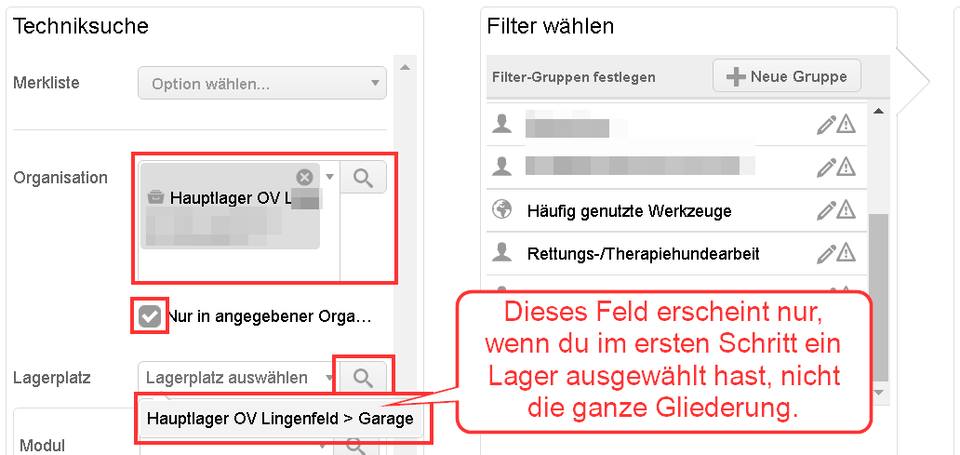
5 Extratipp für die Suche
Bei der Suche nach dem Lager oder Lagerplätzen zeigt der drkserver nur das an, was du ausgewählt hast. Beispiel:
In diesem Fall siehst du in der Trefferliste nur das, was in der Garage liegt. Aber nicht das, was gegebenenfalls noch in Schränken liegt, die sich in der Garage befinden. Und jetzt? Es gibt zwei Möglichkeiten.
Entweder du setzt wie im Bild oben zu sehen den Haken bei „Nur in angegebener Organisation suchen“ und suchst dann bei „Lagerplatz“ den ganz konkreten Lagerplatz, also zum Beispiel „Schrank“ statt „Garage“ (in der der Schrank steht). Auswertung machen, Seite(n) ausdrucken. Dann weiteren Lagerplatz eingeben, Auswertung wiederholen, Seite(n) ausdrucken.
Oder du verzichtest auf den konkreten Lagerplatz und lädst dir stattdessen die Auswertung für das gesamte Lager herunter. Dann druckst du nur die Seiten aus, die du benötigst.
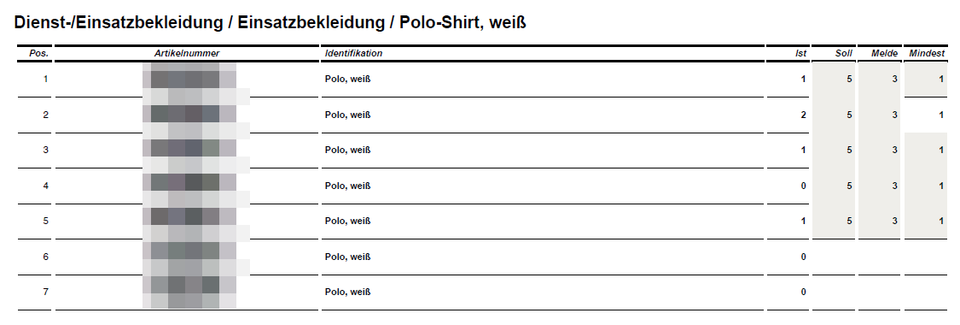
6 Neue Liste für Bestandsmeldegrenzen
Das Lager ist gefüllt, Thomas ist zufrieden. Als nächstes kümmert er sich um die Bestandsmeldegrenzen. Er holt sich zunächst mal eine leere Liste. Dazu klickt er diesmal nicht auf „Auswertungen“, sondern auf „Export“, dann auf „Export auswählen“. In dem Fenster, das sich öffnet, klickt Thomas auf die Liste unter dem Wort „Export“ und sucht dann nach „Bestandsmeldegrenzen“. Dann das Dateiformat „pdf“ und „Exportieren (Alle Werte ausgeben)“ klicken.
Bislang sah die Liste so aus:
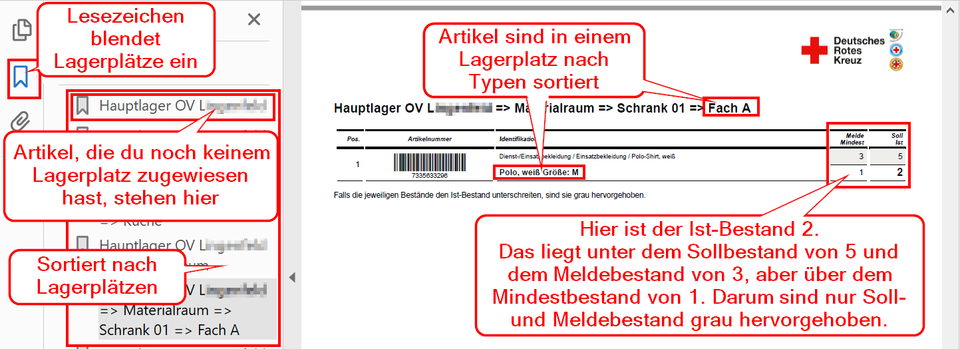
Jetzt sieht sie so aus:
Die neue Liste ist ebenfalls nach Lagerplätzen gruppiert.
Artikel, die noch keinem Lagerplatz zugewiesen sind, stehen auch hier im obersten Lesezeichen-Eintrag. Dieser Lagerplatz heißt genau wie das Lager.
Sortiert ist die Liste innerhalb der Lagerplätze nach den Artikeltypen. So weiß Thomas sofort, für welche Typen er Bestandsmeldegrenzen festlegen soll.
Meldegrenzen eintragen und prüfen
Nachdem er das geklärt hat, trägt Thomas die Infos in den drkserver ein. Wie das geht, steht auf dieser Seite.
Danach erstellt Thomas die Liste mit den Bestandsmeldegrenzen noch einmal und prüft, ob noch was fehlt. Wenn Meldegrenzen unterschritten werden, verschickt der drkserver an verantwortliche Menschen Benachrichtigungen. Die gibt´s über das Glockensymbol in der Web-Version des drkservers und in der drkserver-App.
Dann passiert, was nun mal so passiert im DRK: Mehrere turbulente Einsätze sorgen für mächtig Bewegung in Thomas´ Lager…
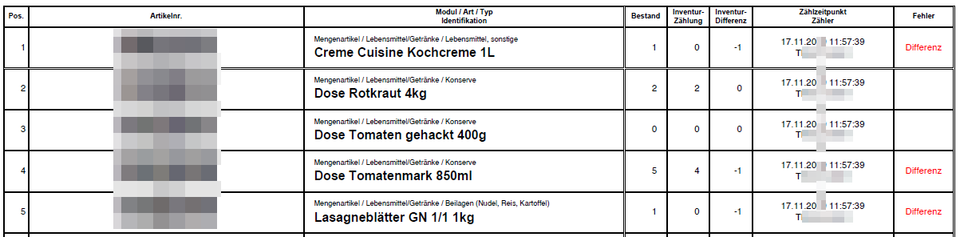
7 Übersicht der Inventur erneuert
Nachdem wieder Ruhe eingekehrt ist, macht Thomas sich daran wieder auf den aktuellen Stand zu kommen. Eine Inventur muss her, um den Ist-Zustand mit dem Zustand im drkserver abzugleichen. Wie Thomas die Inventur macht, hat er auf dieser Seite nachgelesen. Je nachdem, wie´s mit der Internetverbindung im Lager so aussieht, geht Thomas mit seinem Laptop durchs Lager oder druckt sich die Inventurtabelle aus und macht die Inventur auf Papier.
Bisher war die Inventurtabelle nach Artikelnummern sortiert und sah so aus:
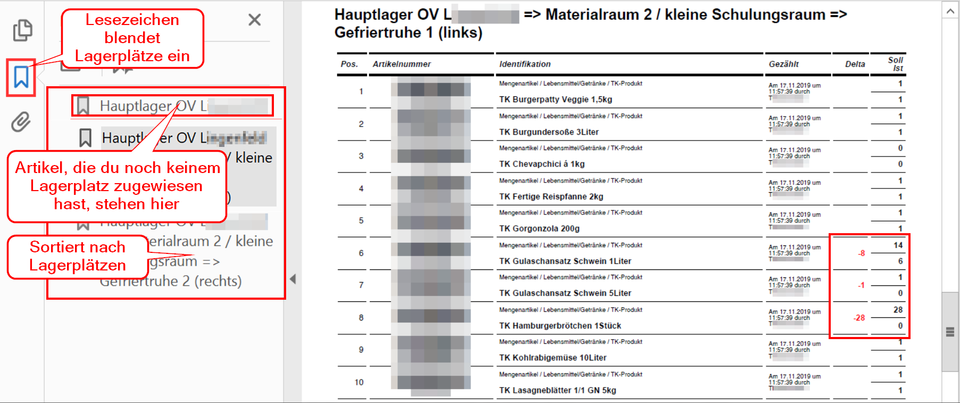
Das ist die neue Übersicht:
Sie ist nach Lagerplätzen gruppiert.
Auch hier stehen Produkte mehrerer Lagerplätze jetzt auf separaten Seiten.
Artikel, die noch keinem Lagerplatz zugewiesen sind, stehen im obersten Lesezeichen-Eintrag. Dieser Lagerplatz heißt genau wie das Lager.
Wo es Unterschiede gibt zwischen Soll und Ist, ist das in einer Spalte namens „Delta“ farblich hervorgehoben.
Ehrenamtliches Engagement fürs Technikmodul
Überraschung: Den Thomas, von dem hier die Rede ist, gibt´s wirklich: Thomas Karn ist Bereitschaftsleiter in einem Ortsverein im LV Rheinland-Pfalz. Er vertritt seinen Landesverband aktiv in der AG Weiterentwicklung des drkservers.
Außerdem widmet er sich seit längerem ehrenamtlich den Auswertungen und Exporten im drkserver. Mit seinem IT-Wissen hat er die Gerüste vieler Auswertungen angepasst, die sogenannten Templates. Dazu gehört unter anderem die bereits bekannte Übersicht der HGA/EKA.
Jetzt hat Thomas sich die Inventarliste, die Bestandsmeldegrenzen und die Inventurtabelle vorgenommen. "Letzten Endes war das Prozessdefinition", sagt Thomas. "Was will ich mit dem drkserver machen? Was ist mein Ziel, wie erreiche ich es?" So ist der hier vorliegende Vorschlag zum Arbeitsablauf entstanden.